Почему не скачиваются приложения с Плей Маркета на телефон
Почему не скачиваются приложения с Play Market?
Play Market — официальный магазин приложений для Андроида и главный источник загрузки новых игр и программ на смартфоны и планшеты с этой операционной системой. Часто владельцы электронных устройств сталкиваются с ошибками при скачивании софта, в результате чего ПО не устанавливается на телефон. Ниже разобраны основные причины возникновения данной проблемы и способы ее устранения.
Проверка интернет-соединения
Первое, что стоит сделать, когда не помогла стандартная перезагрузка смартфона, — проверить наличие подключения к Интернету и качество установленного соединения. Если вы пользуетесь мобильной сетью, убедитесь, что сигнал достаточно сильный. По возможности подключитесь к Wi-Fi — это увеличит вероятность успешной загрузки файлов из магазина приложений. Получив доступ к беспроводной сети, попробуйте загрузить программу повторно.
Проверить работу Интернета на телефоне можно при помощи любого мобильного браузера, открыв страницу с протоколом «https», например google.com. Если ошибка возникает только при скачивании игр через Wi-Fi или, наоборот, только при использовании 3G/4G-соединения, это может свидетельствовать о неправильных настройках роутера или проблемах на стороне провайдера. Возможно, ваш смартфон не загружает софт из Интернета в общественной сети вай-фай, руководствуясь предустановленными параметрами безопасности.
На заметку: узнайте, как включить геолокацию на телефоне, чтобы полноценно пользоваться картами, GPS-навигатором и другими программами.
Очистка кеша Play Market
Переполненный кеш и устаревшие временные файлы самого Плей Маркета приводят к различным ошибкам при попытке загрузить то или иное приложение. В этом случае требуется выполнить очистку:
- Открыть «Настройки» на телефоне или планшете. Перейти в меню «Приложения» (находится в разделе «Система»).

- На вкладке «Все» найти «Google Play Market», кликнуть по названию программы. Нажать на кнопки «Очистить кеш» и «Стереть данные». Кроме того, можно удалить обновления, если ваш телефон поддерживает данную опцию.

- Таким же образом необходимо очистить кеш приложения «Сервисы Google Play».

Очистка памяти смартфона
Самая банальная причина, по которой не получается скачать новые приложения из магазина Play Market, — нехватка памяти на устройстве (когда остается меньше 1 гигабайта). Учитывая, что на многих Андроидах игры по умолчанию устанавливаются на внутреннее хранилище, неисправность может возникнуть, когда свободного места на первый взгляд достаточно. Узнайте, как самостоятельно очистить память телефона, чтобы решить проблему.
Отключение карты памяти
Иногда ошибка, из-за которой не скачиваются приложения из Плей Маркета, может быть связана с неправильной работой SD-карты. В частности, неполадка возникает, когда флешка была некорректно установлена. Необходимо отключить карту памяти и достать ее из телефона, затем подключить заново и попробовать загрузить интересующую программу в Play Market. Также рекомендуется проверить, скачается ли приложение с извлеченной флешкой, чтобы наверняка подтвердить или исключить данную причину.
На заметку: если вам нужно установить или откатить обновление операционной системы смартфона, узнайте, как войти в меню Recovery.
Удаление и повторный вход в аккаунт Google
Плей Маркет запрашивает у пользователя авторизацию через аккаунт Google для получения доступа ко всем функциям магазина. Порой ошибки в обработке данных учетной записи не позволяют скачать игры и приложения. Неполадка устраняется путем удаления профиля с устройства и повторным добавлением.
Что нужно делать:
- Зайти в «Настройки» смартфона. Выбрать в списке пункт «Аккаунты» («Другие аккаунты»), расположенный в разделе «Личные данные» («Личное»).

- Перейти к своей учетной записи Google — она отмечена соответствующим значком, а название заканчивается на «@gmail.com». Нажать «Удалить аккаунт» и подтвердить действие.

- Вернуться в предыдущее меню. Кликнуть «Добавить аккаунт».

- Из списка предложенных вариантов выбрать «Google». Выполнить вход в учетную запись, следуя инструкциям системы.

- Открыть Плей Маркет и нажать на кнопку в виде трех полосок, чтобы перейти к параметрам.

- Кликнуть на стрелку в верхней части экрана и выбрать аккаунт, добавленный ранее.

На заметку: узнайте, как скачать фильм на телефон, если хотите смотреть кино на своем гаджете.
Обновление операционной системы
Обновление операционной системы Android также относится к способам восстановления нормальной работы Play Market, когда новые приложения не удается загрузить. Чтобы проверить их наличие и выполнить установку необходимых файлов, следует:
- Открыть меню «Настройки». В разделе «Система» выбрать пункт «Обновление системы».

- Нажать на кнопку «Проверка обновлений». Дождаться окончания операции.

- Если у вас установлена актуальная версия системы, смартфон покажет соответствующее уведомление. При наличии доступных обновлений выполните их скачивание и установку, следуя инструкциям устройства.

Важно: на старых телефонах, где используется версия Андроид 2.2 или ниже, Плей Маркет в любом случае может работать некорректно и сообщать об ошибках при загрузке приложений. В такой ситуации рекомендуется обратиться за консультацией к производителю гаджета.
Проверка правильности отображения даты и времени на телефоне
В редких случаях скачиванию приложений из Плей Маркета препятствуют неправильные настройки даты и времени. Необходимо удостовериться, что эти параметры выставлены верно. Некорректная дата делает невозможной загрузку программ, обновляющихся в реальном времени и запрашивающих доступ к подобного рода настройкам.
Чтобы устранить неполадку, необходимо:
- Войти в «Настройки» телефона. В разделе «Система» найти пункт «Дата и время» и открыть подменю.

- Включить автоматическую настройку даты и времени либо отредактировать параметры вручную, если функция работает с ошибками.

На заметку: если у вас или у ваших близких есть проблемы со зрением, узнайте больше о сервисе Talkback на Андроиде, который помогает пользоваться смартфоном.
Подводим итоги
Приложения из Плей Маркета не скачиваются на телефон в силу разных причин. В первую очередь при возникновении ошибки рекомендуется проверить работу Интернета и уровень сигнала. Решить проблему зачастую помогают очистка кеша Google Play и освобождение внутренней памяти устройства. Кроме того, неполадки Плей Маркета могут быть связаны с SD-картой, операционной системой, настройками даты и времени, а также с аккаунтом Гугл.
Play market не скачивает приложения: как решить проблему
Google Play Market – пожалуй, самый популярный сервис, с помощью которого владельцы Android могут скачивать и устанавливать на свое устройство различные программы, приложения и игры. Процесс загрузки, как правило, не вызывает сложностей. Достаточно найти нужную программу, прочесть уведомление «Ожидание скачивания» и дождаться начала загрузки.
Однако нередко пользователи сталкиваются с ошибкой, при которой Play Market не скачивает приложения, а просто зависает. Если спустя пару минут загрузка так и не началась, самое время принимать меры.
Содержание:
Важные нюансы
Если выбранное приложение не скачивается с Плей Маркета, на это могут быть разные причины, включая банальный сбой в системе или отсутствие стабильного интернет соединения. Прежде чем начинать поиск решения проблемы, рекомендуем обратить внимание на два важных нюанса:
- Владельцам устройств Android, на которых установлен антивирус, рекомендуется временно отключить защиту. Антивирусная программа может блокировать загрузку приложений и мешать решению проблемы предложенными ниже способами.
- С устройствами, на которых установлен брандмауэр, необходимо повторить аналогичную процедуру, отключив защиту.
Самые простые способы
Если на начальном этапе не удается понять, почему не скачивается приложение с Play Market, можно начать с перезагрузки устройства. Это самый быстрый и легкий вариант, который, не смотря на простоту, нередко помогает решить проблему. Перезагрузка поможет, если в системе произошел сбой. То же самое касается перезапуска приложения Play Market.
Нередко случается так, что ожидание скачивания в Плей Маркете связано с нестабильным интернет соединением. В этой ситуации можно выполнить следующие действия пошагово:
- Перезагрузить модем wi-fi через кнопку включения.
- Подключиться к другой сети и повторить загрузку приложения.
- Сменить тип подключения с wi-fi на мобильный интернет или наоборот. При этом следует учесть, что скачивание приложения отнимает трафик.
Если на устройстве есть Flash-карта, это тоже может быть причиной возникновения ошибки загрузки приложений в Play Market. Существует два способа решения проблемы:
- Проверить работоспособность карты памяти через карт-ридер или с помощью другого устройства.
- Если карта функционирует нормально, можно попробовать временно вынуть ее из устройства и повторить процесс загрузки программы или приложения.
Автоматическое обновление
Одна из причин, по которой часто не скачиваются приложения, связана с автоматическим обновлением других программ в Play Market. Чтобы решить проблему, необходимо выполнить следующие действия:
- Проверить настройки Google Play. Если в разделе «Автообновление приложений» выбран пункт «Всегда» или «Только через wi-fi», это может быть причиной возникновения проблем с установкой новых программ.
- Зайти в Play Market и открыть меню (три полоски вверху слева).
- Найти вкладку «Приложения и игры» и открыть ее.
- Посмотреть список программ, который появился на экране. Если напротив всех приложений светится сообщение об ожидании загрузки, с установкой новых программ придется подождать. Второй вариант – принудительно завершить обновление приложений, закрыв их крестиком.
Обратите внимание! Если в списке приложений Google Play напротив каждой программы светится кнопка «Обновить», искать причину сбоя загрузки необходимо в другом месте.
Очистка данных
Более сложный способ, который, тем не менее, не требует особых знаний, если выполнять все пункты пошагово:
- Заходим в настройки устройства Android и находим раздел с приложениями.
- Выбираем пункт «Play Market» и переходим в нужное меню.
- Находим раздел с памятью, нажимаем и видим новое окно, в котором нас интересуют кнопки «Сброс» и «Очистить кеш». Если на устройстве установлена версия Android ниже, чем 6.0, все кнопки будут собраны в одном окне.
- Сбрасываем данные и чистим кеш по очереди, подтверждая каждое действие во всплывающих окнах.
- Возвращаемся в главное меню, находим пункт «Удалить обновления» и подтверждаем действие.
- Ждем, пока система удалит обновление и самостоятельно восстановит актуальную версию.
- Перезапускаем сервис и проверяем, работает ли скачивание приложений и программ.
Важно! Для очистки данных и восстановления подходящей версии Play Market на устройстве должно быть доступно стабильное интернет соединение.
Решение проблемы через Google аккаунт
Ошибка скачивания приложений в Play Market также может быть связана с Google аккаунтом, который тоже можно почистить от ненужных данных, следуя простым инструкциям:
- Открываем настройки устройства и переходим в раздел с аккаунтами.
- Выбираем пункт «Google» и в появившемся окне находим значок корзины и надпись «Удалить аккаунт».
- Удаляем аккаунт, подтверждая действие во всплывающем окне.
- Возвращаемся в раздел аккаунтов и находим кнопку «Добавить аккаунт».
- Вводим действующий адрес электронной почты, номер телефона и пароль.
- Подтверждаем каждое действие и принимаем пользовательское соглашение.
- Заходим в Play Market под новой учетной записью Google и проверяем, устранена ли ошибка загрузки приложений.
Сброс настроек
Если ни один из предложенных способов не подошел, а наладить работу Play Market все же нужно, приходится сбрасывать настройки устройства. Сделать это можно через меню Android или с помощью Recovery.
Обратите внимание! Сброс настроек приведет к удалению файлов на вашем устройстве, поэтому всю важную информацию следует заранее перенести на другой носитель.
Таким образом, проблему ожидания скачивания в Play Market можно решить различными методами. Какой из них подойдет в вашем случае? Ответить на этот вопрос заранее вряд ли получится, поэтому рекомендуем начинать с простых способов, постепенно двигаясь к более сложным, если ошибка не была устранена.
Что такое Google Play?
Google Play – официальный магазин приложений и отправная точка распространения программ и игр в среде Android. Платформа позволяет тысячам разработчиков со всего мира распространять свои приложения среди миллионов пользователей. При этом Гугл Плей – это еще и выгодный канал для злоумышленников, которые распространяют вредоносные программы.
Сейчас безопасность всего ПО проверяется с помощью комплексной защиты Google Play Protect. При этом американская компания решила еще больше повысить безопасность пользователей, объявив о начале сотрудничества с ESET, Lookout и Zimperium.
Система проверки приложений состоит из двух частей.
- Базовая встроена непосредственно в сервисы Google, это позволяет ей присутствовать практически на всех устройствах, вне зависимости от того, установлен магазин или нет. Система сканирует все устанавливаемые приложения и предупреждает пользователя о возможной угрозе.
- Вторая часть ПО встроена непосредственно в Google Play Store, ее основная цель – предварительное сканирование приложений, которые загружаются в магазин разработчиками.
App Defense Alliance (в который входят ESET, Lookout и Zimperium), планирует улучшить работу именно второго элемента системы защиты. В итоге все загружаемые в магазин приложения будут проходить строгий контроль. Будут внедрены элементы сканирования вредоносного ПО от всех участников Альянса.
Не скачиваются приложения с Play Market на Android
 Доброго дня!
Доброго дня!
Большинство начинающих пользователей знают только одно место, где можно загрузить приложения на телефон — это Play Market ✌ (который предустановлен на Андроиде) . И если приложения от туда не загружаются — это настоящая трагедия.
Вообще, причин из-за которых Play Market может начать сбоить достаточно много (как программные ошибки, возникшие по вине пользователя, так и по независящим от него обстоятельствам) . В этой заметке приведу несколько базовых советов о том, что можно сделать с телефоном, если загрузка приложений с Play Market перестала работать.
1) эта заметка актуальна для тех случаев, когда после нажатия на кнопку “Установить” у вас ничего не происходит (т.е. не появляются никакие сообщения об ошибках и пр.);
2) При появлении конкретной ошибки — рекомендуется сначала произвести поиск инструкции по решению именно этой проблемы.
Что делать, если не загружаются приложения с Play Market
Проверьте подключение к сети, дату и время
Это самый стандартный и наиболее популярный совет при возникновении подобной проблемы. То же время может легко сбиться, например, из-за неправильно выставленного часового пояса.

Дата и время, часовой пояс
Также обратите внимание на работу сети: открываются ли у вас веб-странички в браузере, получают ли доступ к интернету другие приложения ( прим. : даже если у вас значок в углу экрана показывает, что с соединением все OK — это может быть далеко не так. ) .
В помощь!
Удалите кэш и перезагрузите телефон
Довольно часто различные ошибки с приложениями (примеры: не приходят уведомления, не загружаются обновления и пр.) происходят из-за “неверного” кэша (временных файлов). Поэтому, после проверки часового пояса и работоспособности сети — почти всегда рекомендуется сбрасывать кэш (в данном случае у Play Market).
Чтобы это сделать, достаточно открыть список приложений, выбрать из него нужное и нажать по кнопке “Очистить кэш” (пример на скринах ниже).

Очистить кэш у Play Market
После очистки кэша крайне желательно перезагрузить телефон (для появления меню, как на скрине ниже, просто зажмите кнопку включения на 3-5 сек.) . После перезагрузки — проверьте снова работоспособность Play Market.

Возможно, в данный момент система обновляет другие приложения
У Play Market есть одна особенность: он не загружает и не устанавливает одновременно сразу несколько приложений. И если вы хотите загрузить какое-то приложение, но в данный момент обновляются другие — то придется подождать.

Обновлено 11 приложений (уведомление на Андроид)
Обычно, в этом случае, при нажатии кнопки “Установить” , появляется надпись “Ожидается скачивание” .

Ожидание скачивания. (Play Market)
Обратите внимание, что в большинстве случаев в верхнем меню Андроида отображается загружаемое приложение (при желании можно отменить загрузку, тогда система перейдет к загрузке следующего. ) .

Что сейчас загружается в Play Market
Можно воспользоваться альтернативными магазинами приложений
Разумеется, у Play Market есть аналоги (и весьма не плохие!). В тех случаях, когда вы не можете найти на нем какое-нибудь приложение или при временной недоступности сервиса — вполне можно воспользоваться похожими магазинами (речь идет о Яндекс Store, Amazon AppStore, APKPure, SlideME и др.) . О них я рассказывал в одной из своих прошлых статей (ссылка ниже).
В помощь!

Аналоги Google Play Market или чем можно пользоваться, если Плей Маркет не работает — https://ocomp.info/analogi-google-play-market.html
Отключитесь от сети Wi-Fi (если подключены. )
Если вы подключены к сети Wi-Fi — попробуйте отключиться от нее и запустить установку приложения из Play Market заново. Дело в том, если у вас слабое соединение с Wi-Fi — телефон может просто “ожидать”, когда удастся его восстановить и произвести загрузку.
В то время, как отключившись от такой Wi-Fi сети — можно было бы загрузить приложение буквально в считанные минуты (если, конечно, у вас есть интернет-трафик 👀) .

Попробуйте отключить Wi-Fi сеть на время диагностики
Попробуйте произвести установку приложения с ПК
Не все начинающие пользователи знают, что на сайт Play Market ( https://play.google.com ) можно зайти с компьютера/ноутбука, выбрать приложение и установить его на любое свое Андроид-устройство (см. скрин ниже) .
Это вариант может выручить в том случае, если предустановленное приложение Play Market на телефоне стало глючить и вести себя нестабильно.

Google Play — выбор устройства для установки приложения
Используйте VPN (возможно, случайно были заблокированы некоторые адреса. )
Если Play Market даже не подгружается (либо происходит это через раз) — возможно, что какие-либо IP-адреса были заблокированы вашим провайдером и в данное время недоступны (например, такое уже было во время блокировки “Телеграмма” в России, когда по раздачу попали тысячи случайных IP) .
В этом случае можно порекомендовать использовать VPN (мне импонирует одно простое приложение — Turbo VPN (загрузить его можно в различных магазинах приложений, ссылку на них давал выше, см. п.4) ). Принцип работы с ним крайне простой: после запуска достаточно нажать кнопку “Подключиться” , а после переходить к использованию др. приложений.

Turbo VPN – запуск приложения
Сброс телефона к заводским настройкам
В ряде случаев исправить ошибки удается только при полном сбросе настроек телефона (так называемые Hard Reset). При этом будут удалены не только какие-то параметры и настройки, но и ваши фото, видео, приложения, переписка и т.д. (в том числе и различные ошибки) .
Обычно, к сбросу прибегают при появлении необъяснимых ошибок с Wi-Fi, Bluetooth, сервисами Google и пр. Чтобы не повторяться здесь, приведу ссылку на одну мою прошлую статью по этой тематике.
Не скачиваются приложения с Плей Маркета – способы решения проблемы

Несмотря на распространенность сторонних ресурсов с программами для Android, основным источником приложений для этой операционной системы остаётся встроенной Магазин Play Market. Обеспечивая удобный доступ к централизованной базе проверенного программного обеспечения, Play Market не может, однако, похвастать стопроцентной надёжностью и стабильностью. Примеров некорректной работы Магазина Android существует немало. Так, нередко пользователи жалуются, что приложения с Плей Маркета не устанавливаются либо же вовсе не скачиваются.
Причин тому может быть предостаточно: сбой настроек, наличие багов в самом Магазине, проблемы с интернет-соединением, наличие вирусов, трудности унификации платформы под разные процессоры и многое другое. Из-за множества потенциальных причин определить источник неполадки бывает непросто, нередко приходится действовать, что называется методом тыка, пробуя то одно, то другое. А теперь представим, что у вас сложилась именно такая ситуация, и вы не можете сходу определить, почему не скачиваются приложения с Плей Маркета. Начинать поиски в таком случае нужно с самого простого.
Перезагрузка устройства
Чтобы исключить последствия временных сбоев и неполадок, перезагрузите ваше устройство. Кому-то это может показаться уж очень очевидным, но именно такой способ нередко позволяет восстановить нормальную работу приложений, в том числе и Магазина Google.

Сбившиеся системные настройки
Если перезагрузка не помогла, шаг за шагом проверьте корректность всех системных настроек, а также настроек интернет-соединения. Во-первых, убедитесь, что на телефоне правильно выставлены дата и время, во-вторых, вы должны быть подключены к учётной записи Google, в-третьих, интернет-соединение должно быть стабильным.

Если загрузка не начинается или через некоторое время появляется сообщение «Время ожидания истекло», с большой долей вероятности можно сказать, что проблема кроется в интернет-соединении. Если Play Market не скачивает приложения через мобильный интернет, проверьте, имеются ли ограничения на мобильный трафик. Сделать это можно в разделе «Передача данных» или «Контроль трафика».

Использование модифицированных версий Play Market
Избегайте по возможности использования модифицированных или взломанных версий Плей Маркет, они часто могут работать некорректно. Если вы как раз используете такую программу, удалите её, установите официальный Магазин Google и обновите его до последней версии.
Накопление конфликтных временных файлов
Другой и весьма распространённой причиной подобных неполадок с магазином Google является накопление в его папках и кэше временных данных. Зайдите в раздел управления приложениями, найдите там Google Play, остановите его работу и выполните очистку нажатием кнопок «Очистить кэш» и «Стереть данные». То же самое проделываем в отношении приложений «Сервисы Google Play» и «Google Service Framework».

В качестве дополнительной меры рекомендуется зайти в раздел Аккаунты – Синхронизация и снять со всех имеющихся там чекбоксов флажки. После этого смартфон необходимо перезагрузить, заново установить галочки в разделе синхронизации и перезагрузить ещё раз.
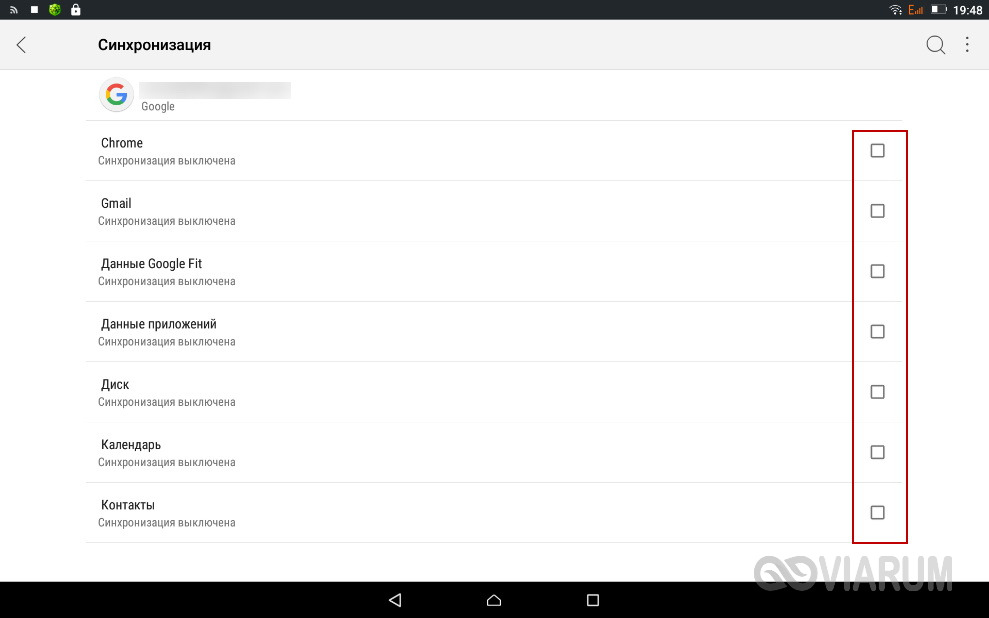
Благодаря этим нехитрым манипуляциям можно устранить большую часть возникающих в работе Плей Маркета неполадок.
Баги с обновлениями Google Play
Не исключено, что Плей Маркет не загружает приложения по причине наличия в его обновлении некоторых багов. Попробуйте откатиться к предыдущей версии Магазина, для чего опять же зайдите в раздел управления приложениями, найдите там Google Play и нажмите кнопку «Удалить обновления».

Дополнительно можно попробовать удалить обновления приложений «Сервисы Google Play» и «Google Service Framework».
Проблемы с аккаунтом Google
Плей Маркет тесно связан с учётной записью пользователя Google, поэтому не помешает исключить проблемы и с этой стороны. Для начала попробуйте удалить текущий аккаунт Гугл. Для этого перейдите в настройки, откройте апплет «Аккаунты», выделите запись Google, вызовите для неё меню и выберите опцию «Удалить аккаунт».
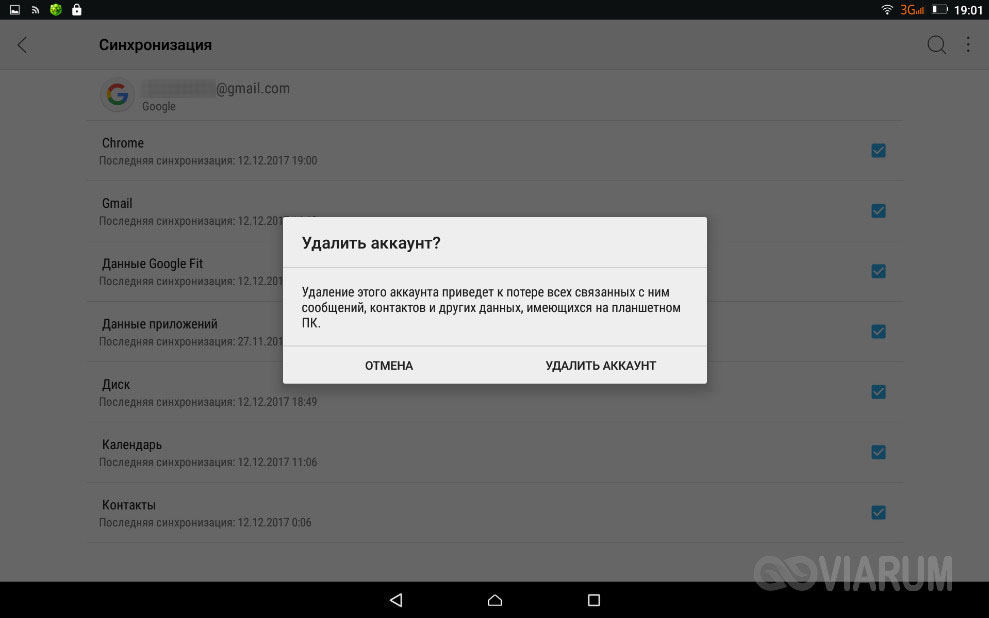
Перезагрузите устройство и авторизуйтесь повторно. Как вариант, можно создать новый аккаунт Google и выполнить вход уже с его помощью. Если же смартфон не станет качать приложения с Плей Маркет и после этого, причину неполадки нужно искать на устройстве.
Нехватка памяти
Приложения могут не скачиваться и не устанавливаться, если на устройстве осталось мало физической памяти. Убедитесь, что на телефоне имеется достаточно свободного места, в противном случае удалите или переместите часть данных на карту памяти. Для удаления временных файлов можно воспользоваться программой вроде Ccleaner или Clean Master. Если объём высвобождаемого с их помощью пространства невелик, перенесите часть приложений на внешнюю карту. Для этого зайдите в раздел управления приложениями, переключитесь на вкладку «SD-карта», отметьте галочкой нужные приложения и нажмите кнопку «Переместить на SD-карту».
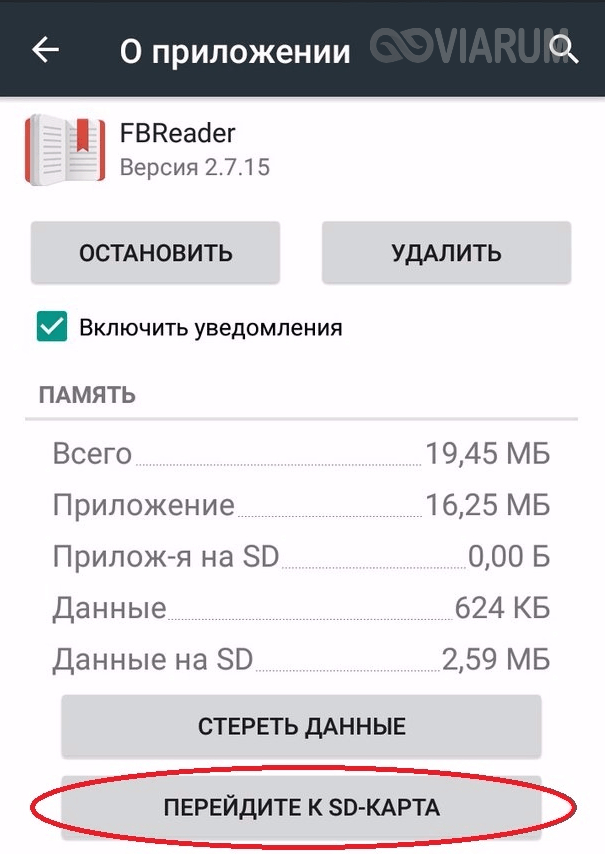
После переноса на карту виджеты некоторых программ могут перестать работать. Также нежелательно переносить на внешний носитель системные приложения.
Региональные и возрастные ограничения
Не скачиваться игры и приложения с Play Market также могут в силу региональных ограничений. При этом обычно пользователь получает сообщение «Приложение недоступно в вашей стране». Обойти эту блокировку нетрудно. Есть два варианта. Первый вариант предполагает использование VPN-сервиса, второй – скачивание установочного APK-файла приложения или игры со специализированного ресурса www.apkmirror.com (APKMirror). Также можно воспользоваться сервисом apps.evozi.com, позволяющим «выпрямлять» ссылки на приложения Google Play.
Неизвестный код ошибки 24
С этой ошибкой пользователь может столкнуться при попытке повторно установить приложение, которое ранее уже было удалено. Причина сбоя – оставшиеся в системных папках файлы программы. Устраняется ошибка следующим образом. Нужно зайти в системную папку /data/data/ и удалить из неё каталог либо файл базы с упоминанием имени устанавливаемого приложения. Root-права для выполнения этой операции обязательны.
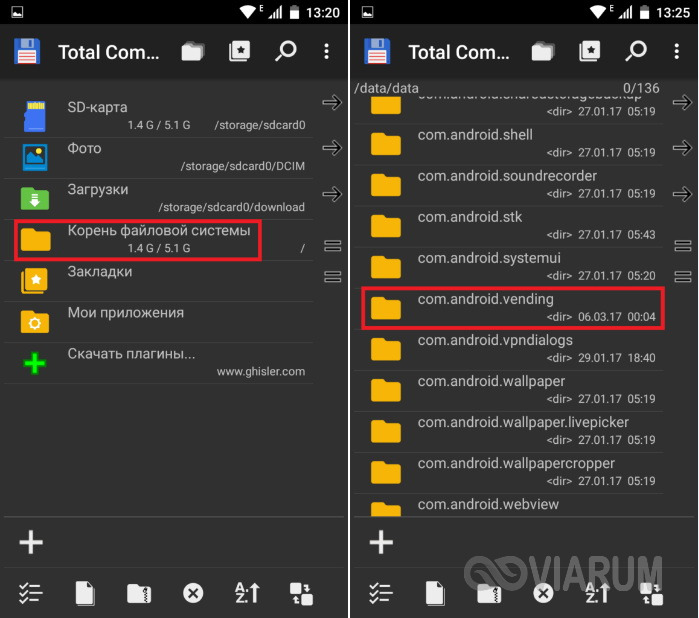
Очередь на загрузку
Стоит также отметить ещё одну распространенную неисправность в работе Магазина – приложения не скачиваются с Плей Маркета, и при этом Магазин пишет «Ожидание скачивания». В целом это нормально, если в данный момент пользователь загружает и устанавливает несколько приложений. Также сообщение может выдаваться, когда по какой-то причине приложение временно недоступно в Play Маркете. Иное дело, когда сообщение не исчезает длительное время, что обычно указывает на ошибку очерёдности загрузки. В большинстве случаев проблема решается простой очисткой очереди загрузки. Запустите Play Market, зайдите в раздел «Мои приложения и игры», найдите там зависшие загрузки и удалите их. Если ошибка станет повторяться, очистите кэш и временные данные Play Store, предварительно остановив работу Магазина.
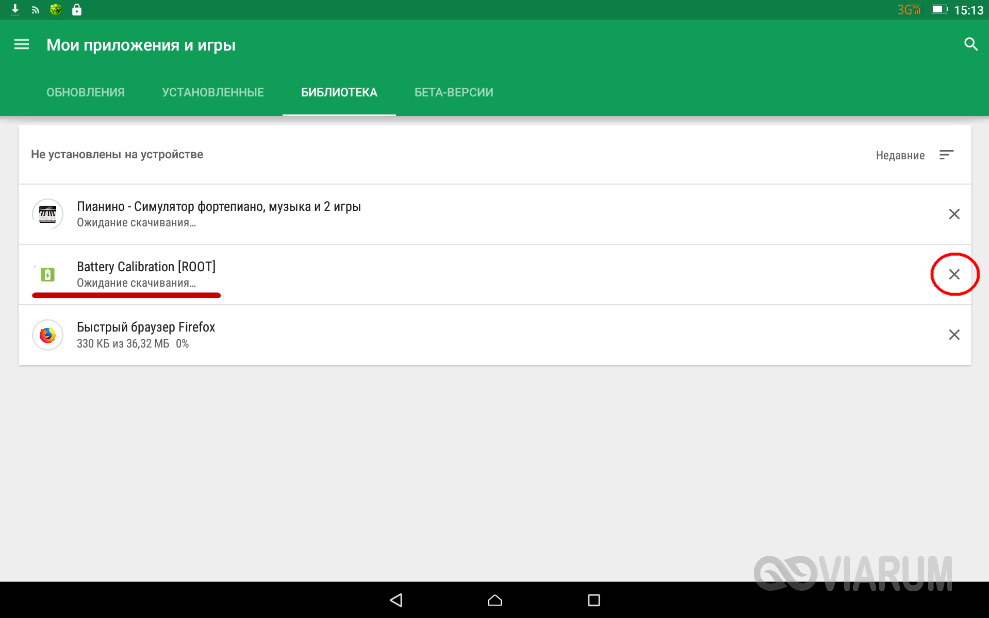
Общие рекомендации
Многие из ошибок имеют код, по которому можно определить причину неполадки и принять соответствующие меры. Например, ошибка с кодом 403 чаще всего указывает на конфликт двух учётных записей на одном устройстве, ошибки 194, 492, 413, 495, 498, 504 – на наличие «лишних» файлов в кэше и каталогах Плей Маркет, а также программ «Сервисы Google Play» и «Google Service Framework». Лечатся эти ошибки очисткой кэша и данных приложений. А вот исправление ошибки с кодом 491 нужно начинать с удаления аккаунта Google.
И напоследок радикальный метод – сброс устройства к заводским настройкам. Как и перепрошивка, это крайний вариант и прибегать к нему имеет смысл только тогда, когда другие способы не принесли желаемого результата.
4 причины почему не скачиваются приложения с Play Market

Магазин Google play сейчас известен всем пользователям Android смартфонов. Легкое, удобное при эксплуатации, часто обновляется, пополняется полезными дополнениями, играми. Однако часто происходят ошибки при загрузке игр и утилит, баги которые мешают работе. Понять, почему приложения с плей маркета не скачиваются – сложно для простых юзеров.
Не так давно, название Play Market ушло в прошлое, теперь магазин называется Google play. Но для удобства читателя, иногда будет проскальзывать старое название.
Чаще всего, мы скачиваем оттуда игры для своего гаджета или планшета, при этом игнорируя совместимость технических возможностей телефона и требуемых параметров игрушки. Такая мелочь может стать серьёзным препятствием при скачке приложения или его дальнейшем запуске. И это только один из примеров сбоя при загрузке утилит. Об основных причинах мы расскажем ниже.
Причины

Сервис Google Play является одним из самых востребованных и полезных для владельца устройства Android. Зачастую пользователи сталкиваются с такими трудностями:
- Игра не скачивается.
- Программа загрузилась неполным объемом.
- С помощью Wi-Fi или «Передачи данных» файлы не грузятся.
- Плей маркет не работает.
- Выскакивают различные ошибки.
Такие проблемы со скачиванием возникают по следующим причинам:
- Версия Плей Маркет устарела или имеет место плохая совместимость приложения именно с вашим устройством.
- Дефицит места на карте памяти или внутренней памяти.
- Неполадки сети Internet.
- Сбились стандартные настройки телефона (время, дата).
- Ошибки устройства, поломка модули памяти.
- Проблемы аккаунта (заблокирован или был сброшен пароль).
Рассмотрим каждую причину и способы ее решения отдельно.
Возврат к предыдущей версии

Иногда при выходе обновлений для приложений, смартфон их отторгает, выдавая сообщения об ошибке. Это показатель, происходящего конфликта программы с техническими параметрами телефона или планшета. В таких случаях попробуйте вернуть программу Play market к первоначальному виду, выгрузив все обновления и дополнения.
Откройте меню гаджета, найдите приложение Плей маркет в соответствующем разделе. Выберите пункт «удалить обновления», кликните по нему, после чего перезагрузите аппарат. Если это никак не поможет в решении проблемы, тогда вам предстоит удалить, а потом снова установить плей маркет.
Недостаточное количество места на устройстве
Проследите путь скачивания файлов. Если по умолчанию стоит «внутренняя память», попробуйте сменить значение на карту SD. На самом гаджете места обычно мало и его занимают базовые программы. Для хранения объёмных данных пользователи приобретают карты памяти. Если у вас стоит такая – проверьте указано ли в настройках, что загружаемые файлы будут сохраняться на SD-карте.

Другой вариант — слишком большое количество временных файлов на планшете, телефоне. Прочищайте аппарат от мусора, ненужной информации. Причиной может являться, хранящиеся на карте памяти, ненужные игры. В этом случае необходимо избавиться от них.
Если вы уверенны, что все пути указаны правильно, а на карте памяти нет ничего лишнего – проделайте полный сброс системы. Перейдите к настройкам Android – откройте вкладку «Восстановление и сброс». Далее, сотрите данные телефона. Главное, помнить, ваши файлы будут уничтожены безвозвратно, потому, прежде чем совершить Hard Reset убедитесь, что важная информация сохранена на отдельной флэшке или ПК.
Отсутствие стабильного подключения к интернету
Когда загрузка приложения прерывается из-за ограничений мобильного трафика – настройте «передачу данных», увеличив лимит. Если используется сеть Wi-Fi, но после начала загрузки процесс начинает глючить, а прогресс не сдвигается с 0%, то проблемы связаны со слабым соединением.
Если вы имеете доступ к роутеру, ноутбуку, раздающему Wi-Fi – необходимо его перезагрузить. Как результат по истечении 2 — 5 минут соединение будет восстановлено, можно пытаться снова.

Сбившиеся системные настройки
Приложение Гугл Плей напрямую зависят от системных параметров. Часто неправильно установленное время, дата или часовой пояс могут вызвать ошибки при скачивании файлов. Проверьте ваши данные в настройках устройства. Вдруг какие-либо из этих показателей установлены неверно. Имеет смысл проверить пункт синхронизации.
Баги с обновлениями
Возможно, программе требуется новая версия, для скачивания игр, которые были залиты недавно. Сделайте следующее, – обновите гугл и его вспомогательные сервисы. Если данные манипуляции бесполезны – установите вручную другую версию.
Проблемы с аккаунтом Google

Если, завершив очистку обновлений в сервисах Гугл, ваш Play Market функционирует неисправно – стоит перезапустить аккаунт Гугл. Следуйте такому порядку действий:
- зайдя в настройки Google, удалите свой аккаунт.
- Перезагрузите телефон.
- Снова войдите на свою страницу в сервисе.
Работоспособность Плей Маркета будет восстановлена. Это способ, который поможет быстро устранить неудобства.
Заключение
Описанные проблемы с возможными способами их решения помогут самостоятельно восстановить работоспособность игрового гугл магазина. Стоит также отметить, прежде чем воспользоваться инструкциями решите, почему у вас не происходит загрузка игр. Действия, которые не соответствуют проблеме – приведут к нарушению функций всего гаджета.
До того как менять установки Google play – обязательно проверьте системные настройки. Первопричина может находиться именно в неправильной дате и времени. Стоит посмотреть, активен аккаунт гугл или нет. Такие, мелкие, на первый взгляд, детали сильно препятствуют нормальному процессу скачивания.
Старайтесь реально оценивать ситуацию со всех сторон. Вдруг ни один из методов решения возникшей неполадки не дало результат – вызовите специалиста сервисного центра для получения квалифицированной помощи.
Почему не скачиваются приложения и игры с Play Маркета на Android
Владельцы Android постоянно сталкиваются с необходимостью скачивать информацию и приложения на своё устройство. Программа Play Market значительно облегчает поиск необходимого контента и скачивание игр и приложений. Многие просто не представляют себе существование смартфона или планшета без этого виртуального магазина. Но случается, что при попытке скачать музыку или фильм, пользователь видит на экране сообщение об ошибке и отказе сервиса.
Причины неполадок в Play Market
Сервис Play Market является самым удобным и надёжным для использования системой Android. Тут есть всё для обеспечения достойного уровня использования техники, но иногда могут возникать проблемы с использованием или входом в сервис.
 Пример ошибки, возникающей в приложении Play Market
Пример ошибки, возникающей в приложении Play Market
- нет учётной записи в системе Google;
- наличие вредоносного программного обеспечения (ПО) в вашем устройстве;
- сбой в настройках даты и времени;
- переполненный кэш;
- сбои в соединении с интернетом.
Если приложения не скачиваются
Часто бывает, что сервис работает, но не скачивает требуемую информацию. Тут тоже есть несколько важных моментов, на которые стоит обратить внимание. После установки Play Market обрадованный пользователь начинает закачивать приложения, но ничего не получается. И шкала загрузки, казалось, движется, но ничего не получается. Проблема тоже вполне решаема.
Возврат к предыдущей версии Play Market
Иногда нужно просто «откатиться» до предпоследней версии Play Market.
- Для того, чтоб удалить обновления, заходим в «Приложения» («Управление приложениями»).
 Находим в меню «Настройки» пункт «Приложения», нажимаем
Находим в меню «Настройки» пункт «Приложения», нажимаем - Находим Play Market, нажимаем на него.
 Во вкладке «Все» найдите «Play Market»
Во вкладке «Все» найдите «Play Market» - В открывшемся меню выбираем пункт «Удалить обновления».
 В открывшемся меню нажимаем на кнопку «Удалить обновления»
В открывшемся меню нажимаем на кнопку «Удалить обновления»
Если предыдущих действий оказалось недостаточно, существует универсальный метод.
- Открываем в «Настройках» приложения.
- «Остановить» — «Стереть данные» — «Удалить обновления» для «Сервисов Google Play» и Google Service Framework.
 Последовательно выполните «Остановить», «Стереть данные» и «Удалить обновления»
Последовательно выполните «Остановить», «Стереть данные» и «Удалить обновления» - Далее попадаем в раздел синхронизации Google аккаунтов и снимаем все флажки.
- Выполняем перезагрузку и без открытия остальных приложений заново отмечаем все нужные пункты галочками.
- Ещё раз перезагружаем.
Обычно после данных манёвров первый запуск и обновление приложения занимает больше времени, зато всё снова работает как часы.
Если не удаётся скачать файлы без Wi-Fi
Некоторые пользователи Андроид-устройств могут столкнуться с ситуацией, когда Play Market идеально работает через Wi-Fi, но при попытке загрузить что-либо через мобильный интернет выдаёт «Не удалось скачать файл». Момент неприятный, но устраняется за несколько минут. Тут всему виной некорректная настройка мобильного интернета.
- Для исправления ошибки зайдём в настройки во вкладке «Инструменты» нашего устройства (ещё может называться «Передача данных»).
 Найдите похожий пункт на вашем устройстве
Найдите похожий пункт на вашем устройстве - Лёгким движением руки в разделе «Лимит трафика» вашей SIM-карты ставим галочку на пункте «Без ограничений» (на версиях Android 5.0 и выше — передвинуть рычажок «Лимит мобильного трафика», чтобы он стал серым).
 Передвиньте рычажок в разделе «Лимит мобильного трафика»
Передвиньте рычажок в разделе «Лимит мобильного трафика» - Всё работает — наслаждаемся скачанной информацией.
Видео: включение и отключение лимита фоновых данных на Android
Если не хватает памяти для скачивания из Play Market
Многим владельцам устройств, работающих на Андроиде, знакома ситуация, когда файл скачивается частично или система выдаёт сообщение «Недостаточно места в памяти Android». Тут придётся освобождать память.
 При установке приложения может высвечиваться окно «Недостаточно места в памяти Android»
При установке приложения может высвечиваться окно «Недостаточно места в памяти Android»
Можно сделать следующее:
- избавиться от лишних приложений и игр;
- очистить ненужное в «Загрузках»;
- почистить сообщения;
- переместить часть приложений на карту памяти.
Это самое простое, что можно сделать для освобождения памяти. Также возможно использование различных утилит для более тщательной чистки.
Самыми популярными и удобными в использовании являются Clean Master и Link2SD. Тут важно не почистить лишнего, но при детальном ознакомлении всё понятно и справится даже начинающий.
Видео: что делать, если не хватает памяти на Android
Что делать, если Play Market выдаёт сообщение об ошибке
Зачастую при попытке загрузить информацию выпадает сообщение о разного рода ошибках. Тут тоже паниковать не стоит. Всё решается легко, если знать о проблемах возникновения. Разберём наиболее распространённые ошибки и найдём пути их решения.
- ошибка номер 194. Попробуйте очистить кэш и удалить обновления, отключите и заново подключите Wi-Fi. Если положительного результата нет — скачайте через другой аккаунт;
- ошибка номер 403. Приложение не грузится из-за использования разных аккаунтов на одном устройстве. Попробуйте войти с другой учётной записи;
 Ошибка 403 — не удается обновить «Сервисы Google Play»
Ошибка 403 — не удается обновить «Сервисы Google Play» - ошибка номер 413. Не загружаются обновления и приложения. В настройках нажимаем «Стереть данные» для приложения «Сервисы Google Play», потом жмём «Остановить». То же проделываем для Google Play Market и очищаем кэш;
- ошибка номер 491. Говорит о невозможности загружать и обновлять приложения. Тут начинаем с удаления аккаунта Google;
 Ошибка 491 — не удается обновить приложение
Ошибка 491 — не удается обновить приложение - ошибка номер 492. Выполняем следующее: «Настройки» — «Приложения» — «Сервисы Google Play» — «Стереть данные» — «Остановить». Это же проделаем для Google Play Market. Если никаких положительных изменений не произошло, делайте откат до первоначальных настроек;
- ошибка номер 495. Отрицательный ответ при скачивании и обновлении продуктов из Play Market. Решается таким методом. В Play Market отмечаем «Стереть данные». Производим ту же процедуру с Google Services Framework. Заходим в Google и удаляем свою учётную запись. Перезапускаем устройство, повторно добавляем аккаунт и наслаждаемся результатом;
- ошибка номер 498. Прерывается загрузка из Play Market. Тут проблемой выступает переполненный кэш. Очистите внутреннюю память от лишних приложений и файлов. Почистите кэш;
- ошибка номер 504. Не позволяет загрузить приложение. Решаем проблему таким способом. Открываем в настройках Play Market и выбираем «Стереть данные». Потом в «Диспетчере загрузки» очищаем данные. Загружаем приложение повторно;
- ошибка номер 919. Приложение загружено, но не удаётся открыть его. Очистите внутреннюю память;
- ошибка номер 921. Не позволяет качать приложения. Чистим остаточные файлы кэша в Google Play Market. Если безрезультатно чистим данные через меню «Настройки» — «Приложения» — «Стереть данные»;
- ошибка номер 923. Удаляем Google аккаунт, очищаем память и снова вписываем учётную запись Google;
- ошибка номер 927. Play Market обновляется. Дождитесь окончания обновления и повторите попытку;
- ошибка номер 941. Часто всплывает при задаче обновить приложение. Устраняется тем же методом, как и ошибка 504;
- ошибка 961. Для ликвидации очистите кэш.
Это основные пути решения наиболее распространённых проблем, но бывают случаи, в которых нужен индивидуальный подход. Проблема недостатка внутренней памяти достаточно распространена. Тут пригодится знание о том, как скачивать файлы из Play Маркета на карту памяти.
Видео: как убрать все ошибки в Play Маркете
Как сохранить информацию из Play Маркета на SD-карту
Когда заканчивается свободная внутренняя память, удобно воспользоваться внешними устройствами для хранения информации. Такие представлены всевозможными флешками и картами памяти. Флешки для смартфонов называются картами microSD. На них удобно хранить часть информации.
Вот, что можно сделать при заполнении внутренней памяти:
- перенести на карту несколько приложений, загруженных ранее. Для этого в «Настройках» выбираем «Приложения» («Управление приложениями»), открываем нужное приложение и нажимаем «Перенести на SD-карту» («Перейдите к SD-карта»);
 Чтобы перенести приложение на microSD, нажмите соответствующую кнопку в меню приложения
Чтобы перенести приложение на microSD, нажмите соответствующую кнопку в меню приложения - закачать приложение непосредственно на microSD через компьютер;
- использовать специализированные программы для закачивания приложений на microSD, например, AppMgr III (App 2 SD).
Видео: как на Андроиде перенести приложения, файлы, данные на карту памяти microSD
Советы для стабильной бесперебойной работы Play Market
Для того, чтобы обеспечить стабильную работу своего гаджтеа, достаточно соблюдать определённые меры:
- чтоб не допустить кражи данных, используйте только безопасные браузеры и программы;
- следите за тем, чтобы дата и время соответствовали вашему часовому поясу — некорректные настройки даты и времени могут привести к сбоям;
- переполненный кэш — одна из основных проблем, очищайте его вовремя;
- следите за заполнением внутренней памяти.
Если придерживаться этих простых правил при работе с Андроид, вероятность возникновения ошибок при загрузке и обновлении приложений в Play Market сводится к минимуму.
В случае возникновения проблем с Play Маркетом очень часто помогает очистка кэша или обновление либо откат самого магазина приложений, а также очищение памяти. В любом случае следует понимать, что неразрешимых проблем в этой отрасли не бывает. Не зря же пользователи выбирают данный сервис для поиска и скачивания контента.


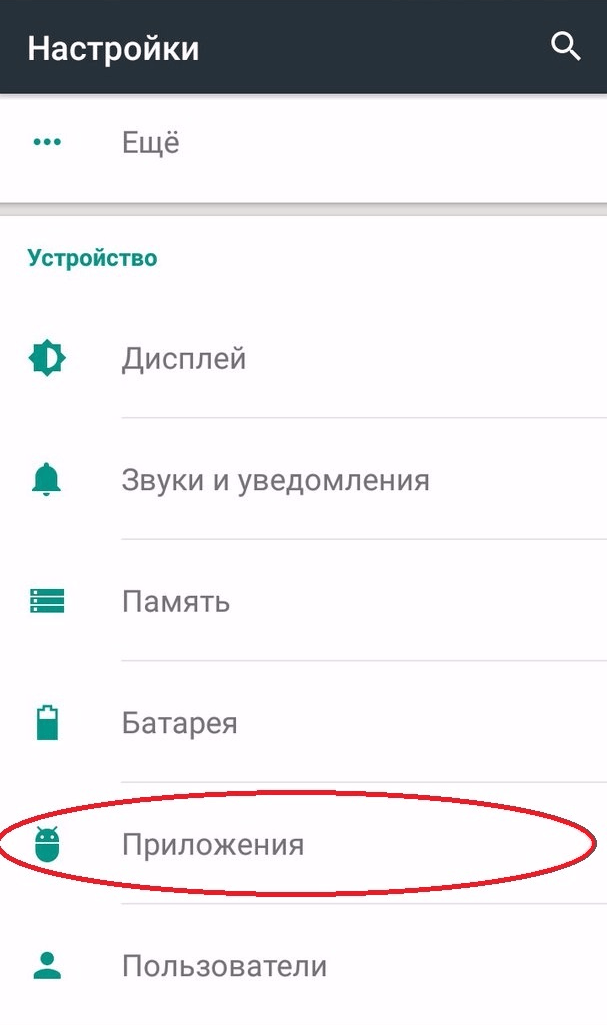 Находим в меню «Настройки» пункт «Приложения», нажимаем
Находим в меню «Настройки» пункт «Приложения», нажимаем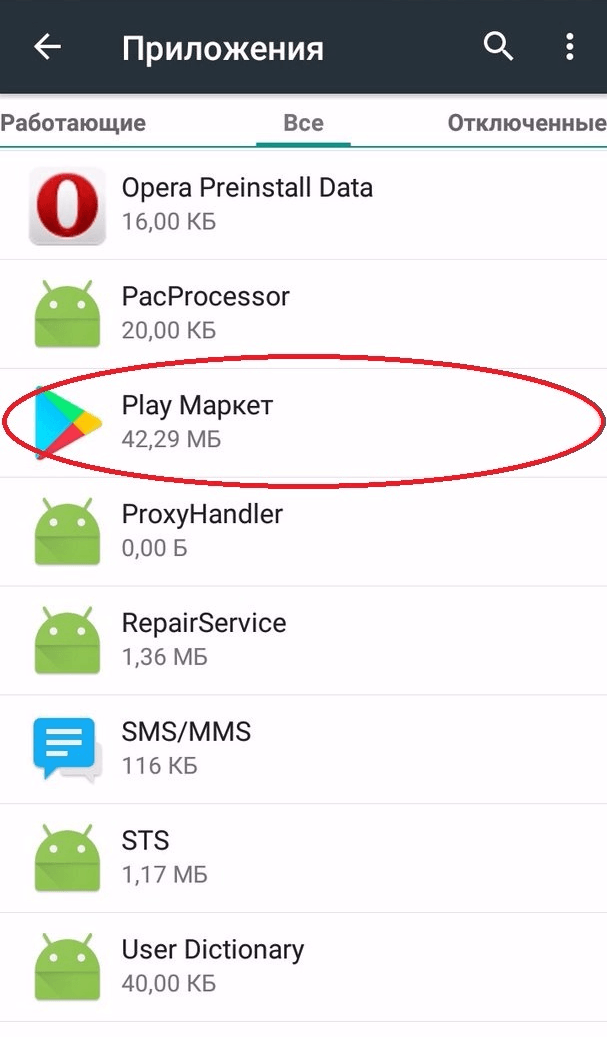 Во вкладке «Все» найдите «Play Market»
Во вкладке «Все» найдите «Play Market»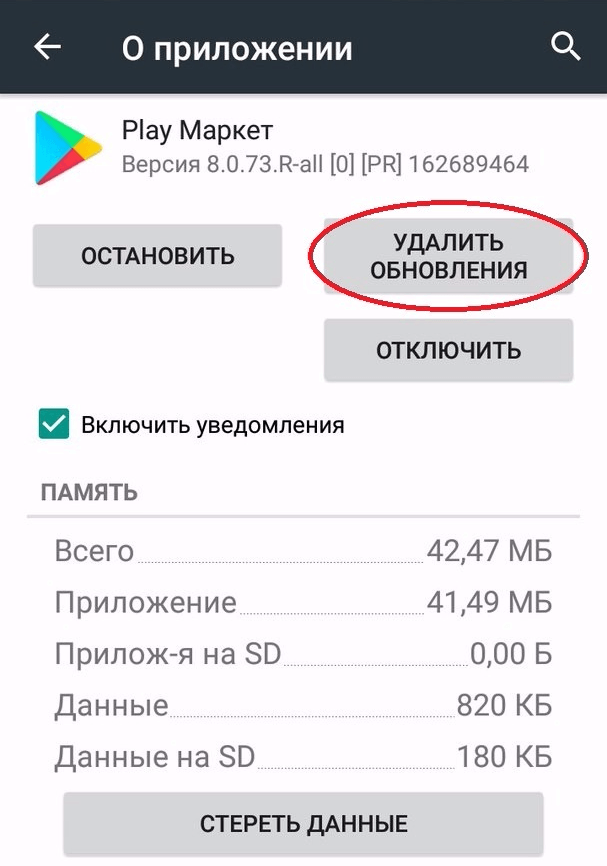 В открывшемся меню нажимаем на кнопку «Удалить обновления»
В открывшемся меню нажимаем на кнопку «Удалить обновления»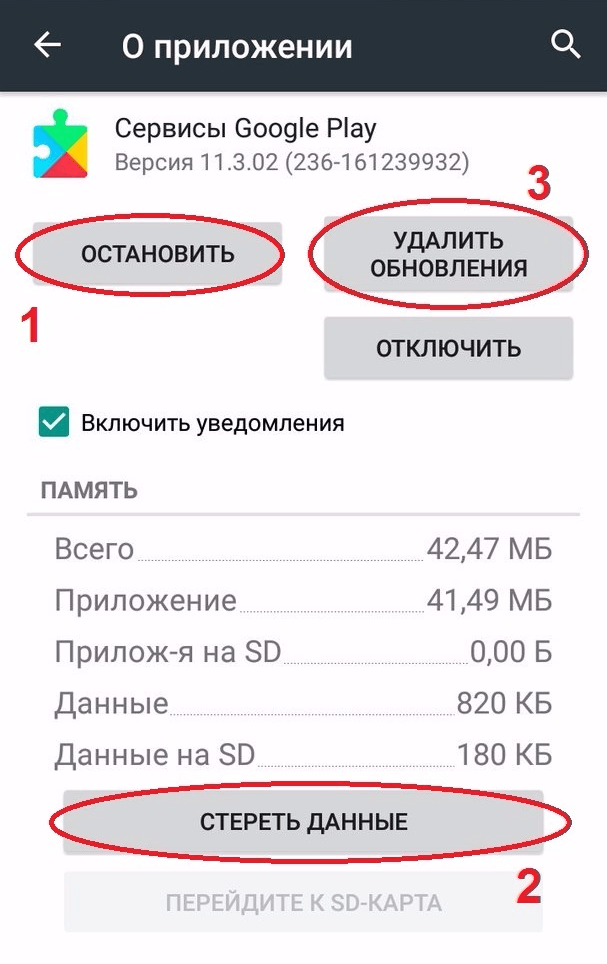 Последовательно выполните «Остановить», «Стереть данные» и «Удалить обновления»
Последовательно выполните «Остановить», «Стереть данные» и «Удалить обновления»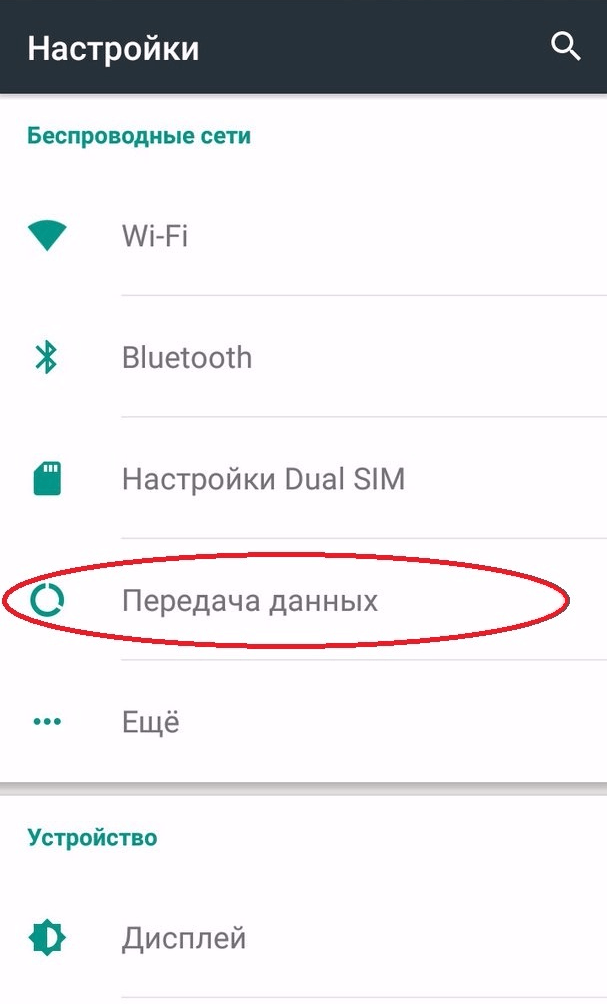 Найдите похожий пункт на вашем устройстве
Найдите похожий пункт на вашем устройстве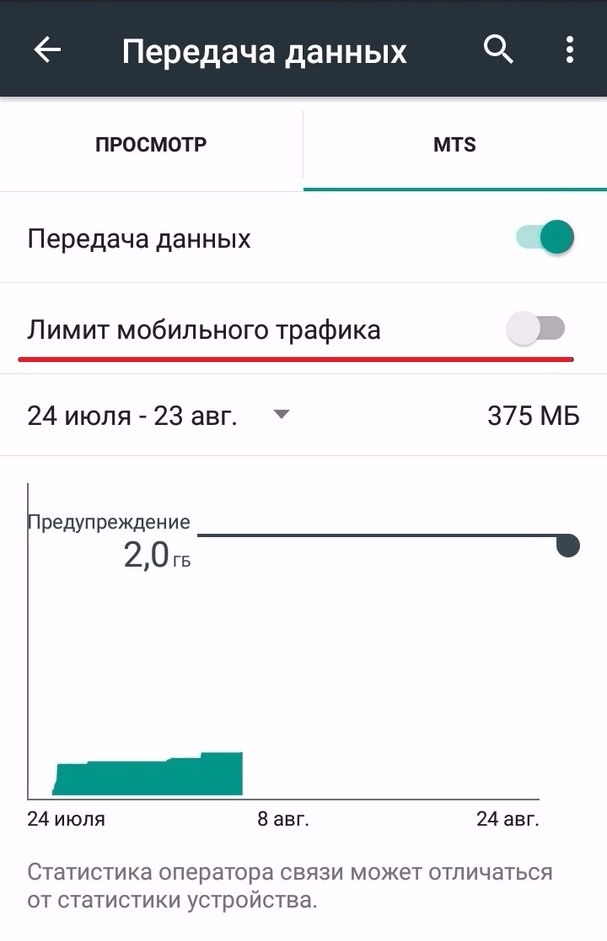 Передвиньте рычажок в разделе «Лимит мобильного трафика»
Передвиньте рычажок в разделе «Лимит мобильного трафика» Ошибка 403 — не удается обновить «Сервисы Google Play»
Ошибка 403 — не удается обновить «Сервисы Google Play»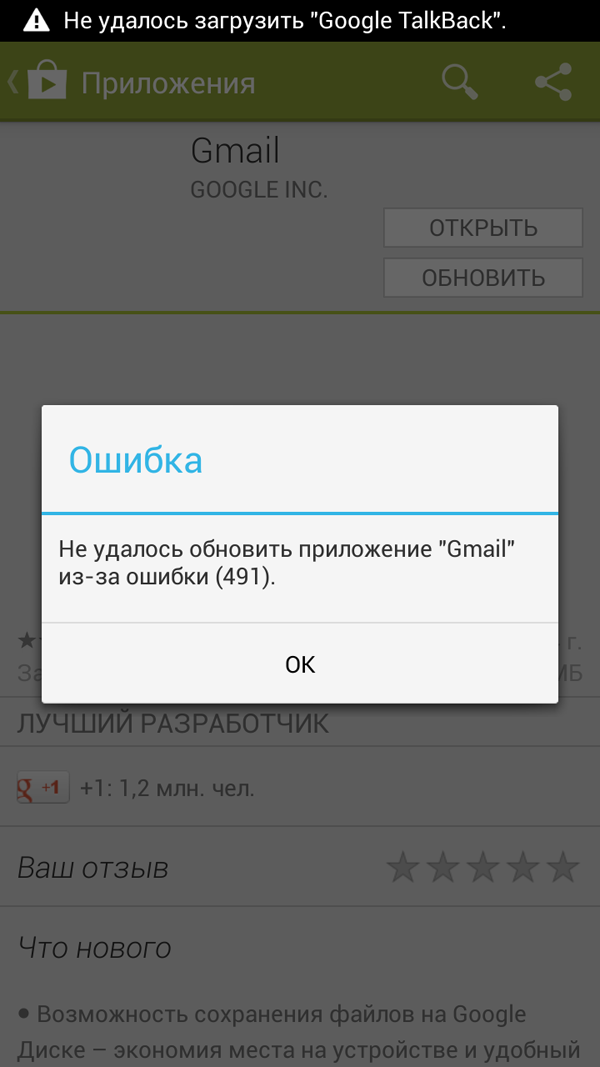 Ошибка 491 — не удается обновить приложение
Ошибка 491 — не удается обновить приложение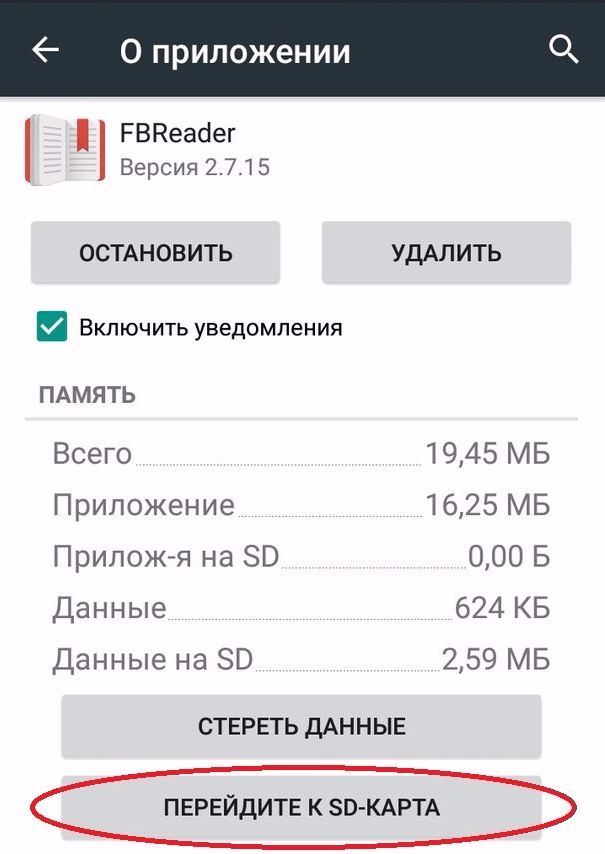 Чтобы перенести приложение на microSD, нажмите соответствующую кнопку в меню приложения
Чтобы перенести приложение на microSD, нажмите соответствующую кнопку в меню приложения
